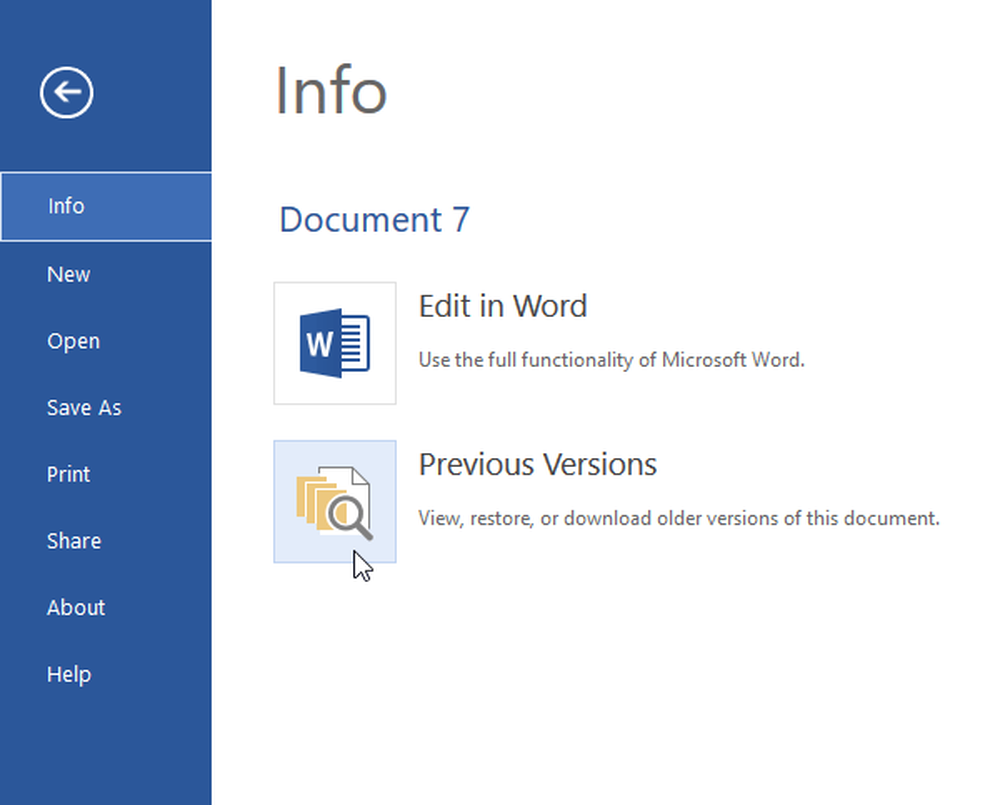Come creare un collegamento desktop e tastiera per aprire l'editor del registro di Windows

Il Registro di Windows è un'applicazione grafica che mantiene il database di tutte le impostazioni di configurazione, memorizza le informazioni sull'hardware e sulle opzioni di sistema. In altre parole, il registro di Windows non è altro che un repository di configurazioni e impostazioni che consente agli utenti di visualizzare e modificare le impostazioni avanzate. Fornisce una chiara idea di come viene impostata la memoria sul sistema e dei programmi essenziali che supportano l'avvio del sistema operativo. Gli utenti possono visualizzare e modificare il registro di Windows tramite l'editor del registro di Windows.
Mentre il registro di Windows ha raramente bisogno di modifiche, ci possono essere casi in cui l'amministratore deve modificare le chiavi del Registro di sistema che sono danneggiati o forse anche eliminare le chiavi di registro corrotte. L'editor del Registro di sistema può anche essere utilizzato spesso dagli amministratori di sistema per importare i file .REG o esportare i file insieme alla creazione delle chiavi e delle sottochiavi del Registro di sistema. Con l'aiuto del Registro, è possibile personalizzare facilmente l'ambiente del computer per personalizzare l'ambiente. Anche se non è consigliabile apportare modifiche al registro, un piccolo errore potrebbe danneggiare l'intero normale funzionamento di un sistema operativo. Tuttavia, è consigliabile creare un backup del registro prima di modificare il registro di Windows.
Se si utilizza l'editor del Registro di sistema abbastanza spesso, è possibile aprirlo utilizzando solo prompt Esegui (Winkey + R). Mentre tutti noi cerchiamo un modo comodo e veloce per accedere all'editor del Registro, le scorciatoie da tastiera dell'Editor del Registro di sistema servono allo scopo che consente di risparmiare tempo prezioso. Anche se non esiste una scorciatoia standard di questo tipo per l'Editor del Registro di sistema nel sistema Windows, è possibile creare le scorciatoie del desktop per l'editor del registro seguendo alcuni semplici passaggi.
In questo articolo, discutiamo su come creare un collegamento sul desktop e una scorciatoia da tastiera per aprire l'Editor del Registro. Discuteremo anche su come creare un file bat per aprirlo e dargli i privilegi di amministratore.
Crea un collegamento sul desktop per aprire l'editor del registro
Per creare un collegamento sul desktop, sul desktop di Windows, fare clic con il pulsante destro del mouse e fare clic su Nuovo dal menu di scelta rapida.
Espandere Nuovo e fare clic su Collegamento per aprire il Creare una scorciatoia procedura guidata.
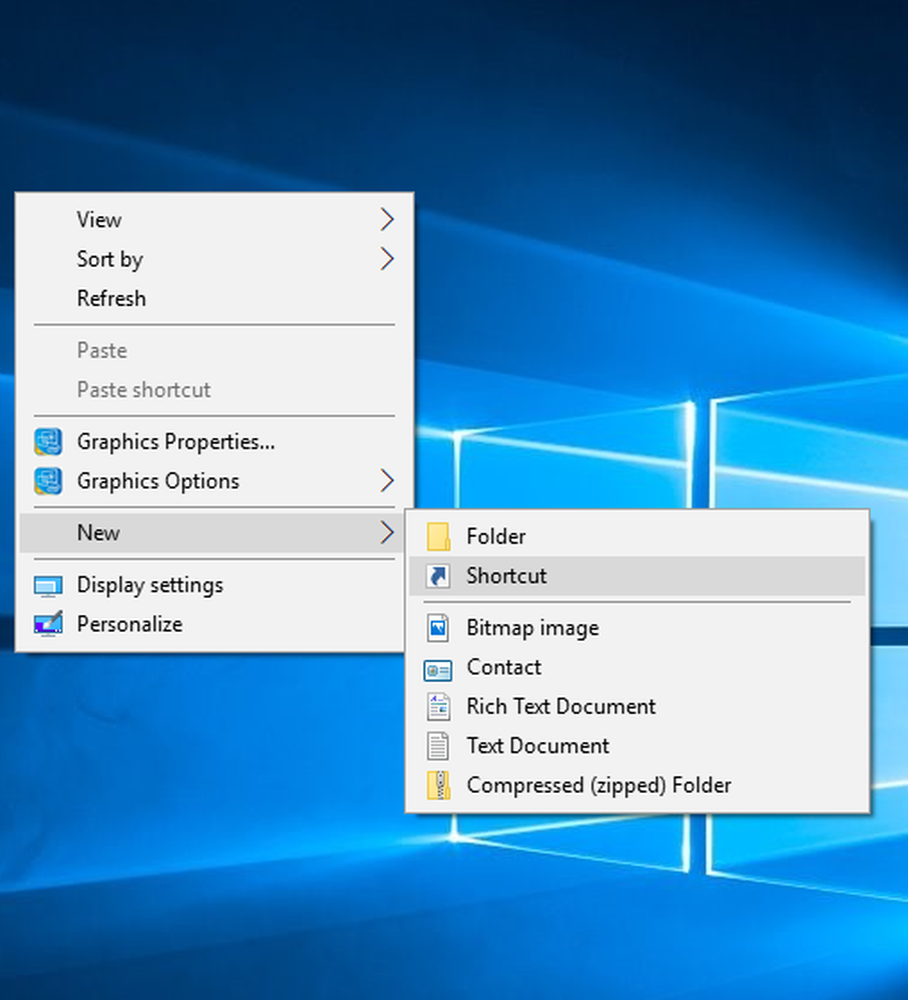
Nella procedura guidata Crea un collegamento, digitare il seguente percorso nella casella vuota e fare clic su Avanti-
C: \ Windows \ regedit.exe
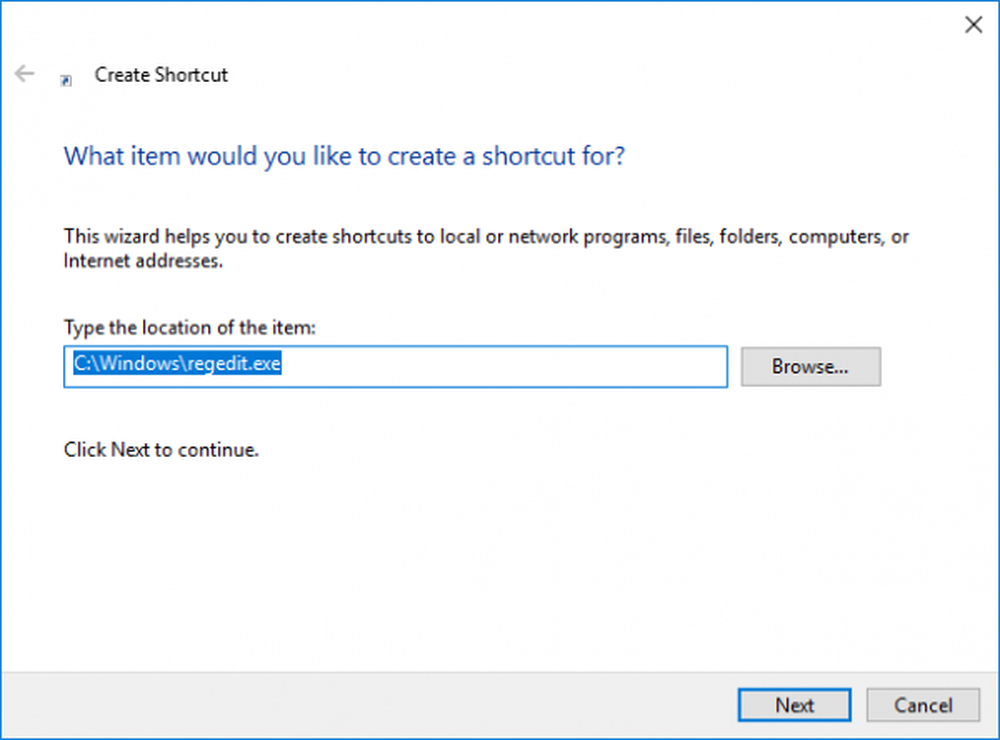
Ora digita il nome per il collegamento nel campo di testo e fai clic su Fine.
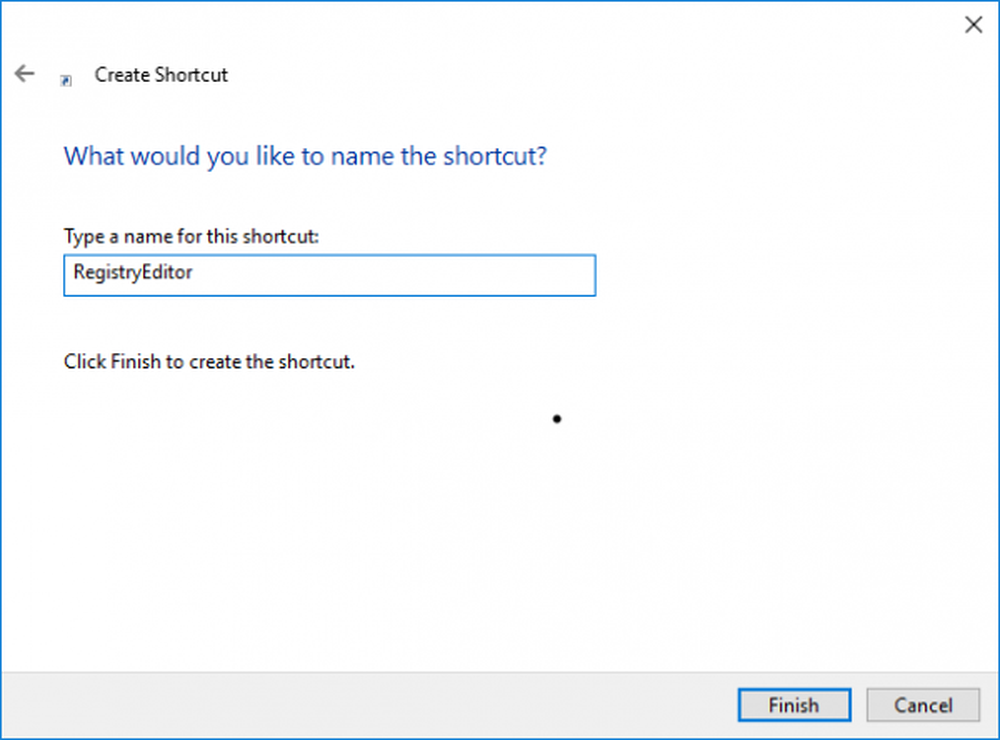
Voilà, il collegamento per aprire l'Editor del Registro di sistema è ora creato sul tuo desktop.
Per facilitare ulteriormente l'attività e avere un accesso rapido al registro, è possibile assegnare le scorciatoie da tastiera per aprire l'editor del registro.
I seguenti passaggi ti guideranno nell'assegnare una scorciatoia da tastiera per l'editor del registro.
Assegna la scorciatoia da tastiera per l'editor del registro
Individua il collegamento all'Editor del Registro di sistema appena creato sul desktop.
Fare clic destro su di esso e fare clic su Proprietà. Vai alla scheda Collegamento.Fare clic sul campo di testo vuoto di un tasto di scelta rapida. Premere un tasto qualsiasi per assegnare la sequenza per il collegamento. Ricorda qualsiasi tasto tu scelga, CTRL + Alt verrà automaticamente aggiunto come prefisso.
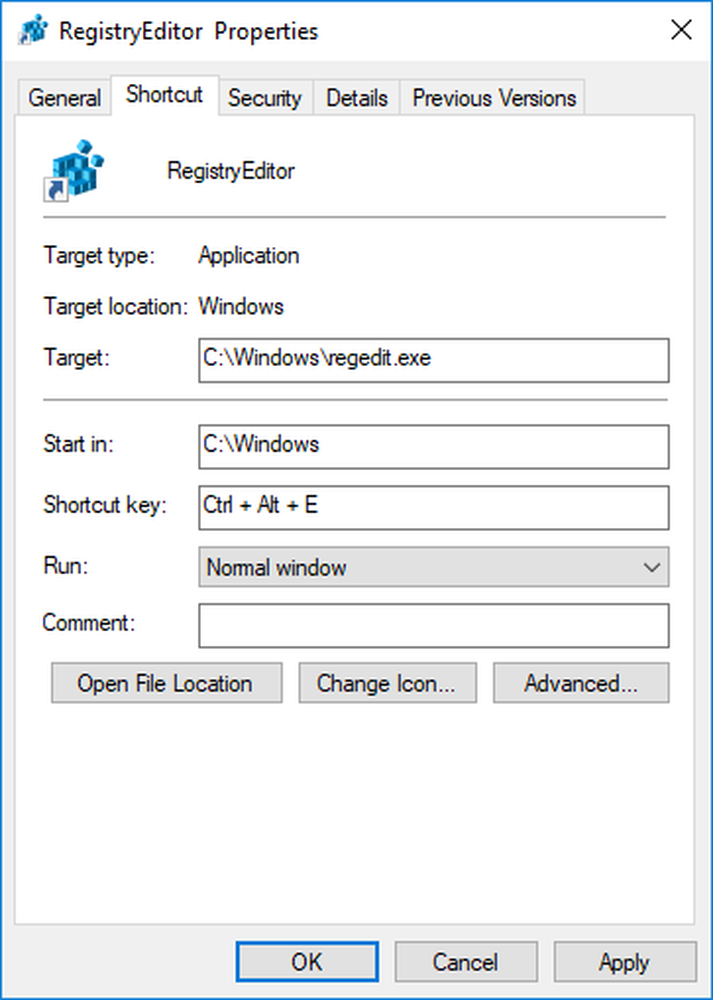
Ad esempio, se hai scelto la chiave "U", la sequenza Ctrl + Alt + U viene creata come tasto di scelta rapida per l'Editor del Registro di sistema.
Fornire i privilegi di amministratore al collegamento del Registro di sistema
Ora per aprire l'Editor del Registro di sistema come amministratore è necessario fornire i privilegi di amministratore al collegamento sul desktop.
Per fare ciò, individuare il collegamento all'Editor del Registro di sistema appena creato sul desktop.
Fare clic destro su di esso e fare clic su Proprietà.
Nella finestra Proprietà, vai alla scheda Collegamento e fai clic sul pulsante Avanzate.
Seleziona la casella contro Esegui come amministratore.
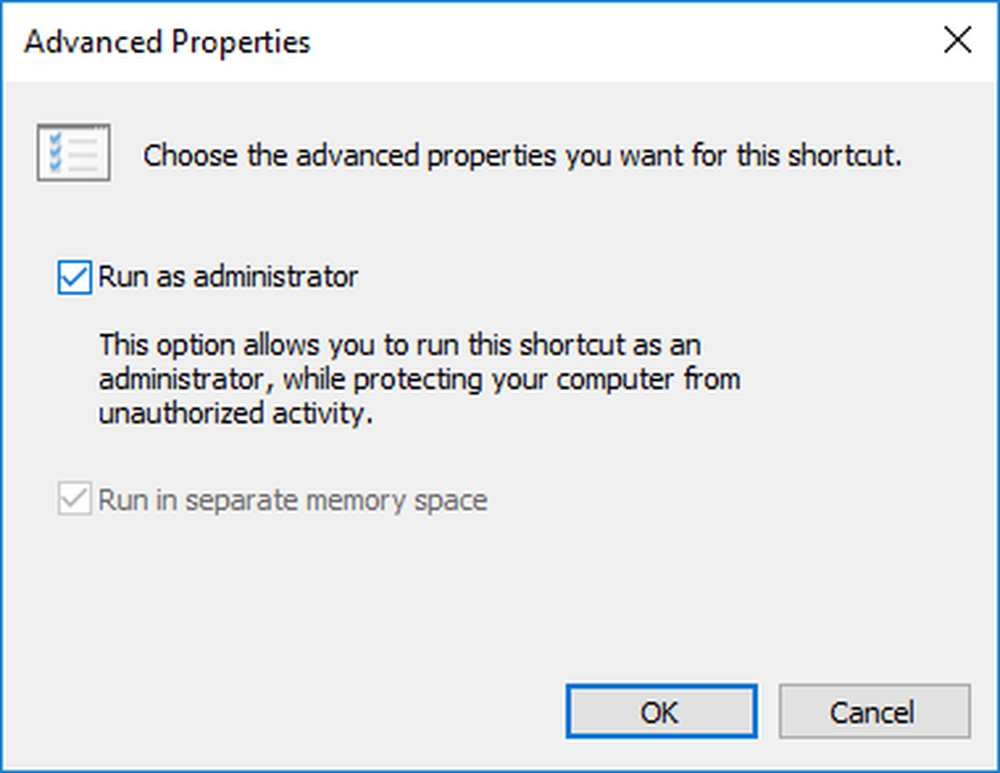
Fare clic su OK per salvare le modifiche.
Crea file BAT per l'editor del registro
Il modo alternativo consiste nel creare un file BAT come collegamento per aprire l'Editor del Registro di sistema.
I seguenti passaggi guideranno nella creazione di un file BAT.
Fare clic con il tasto destro sul desktop per aprire il menu di scelta rapida e fare clic su Nuovo. Espandi Nuovo e fai clic su Documento di testo.
genere regedit nel blocco note.
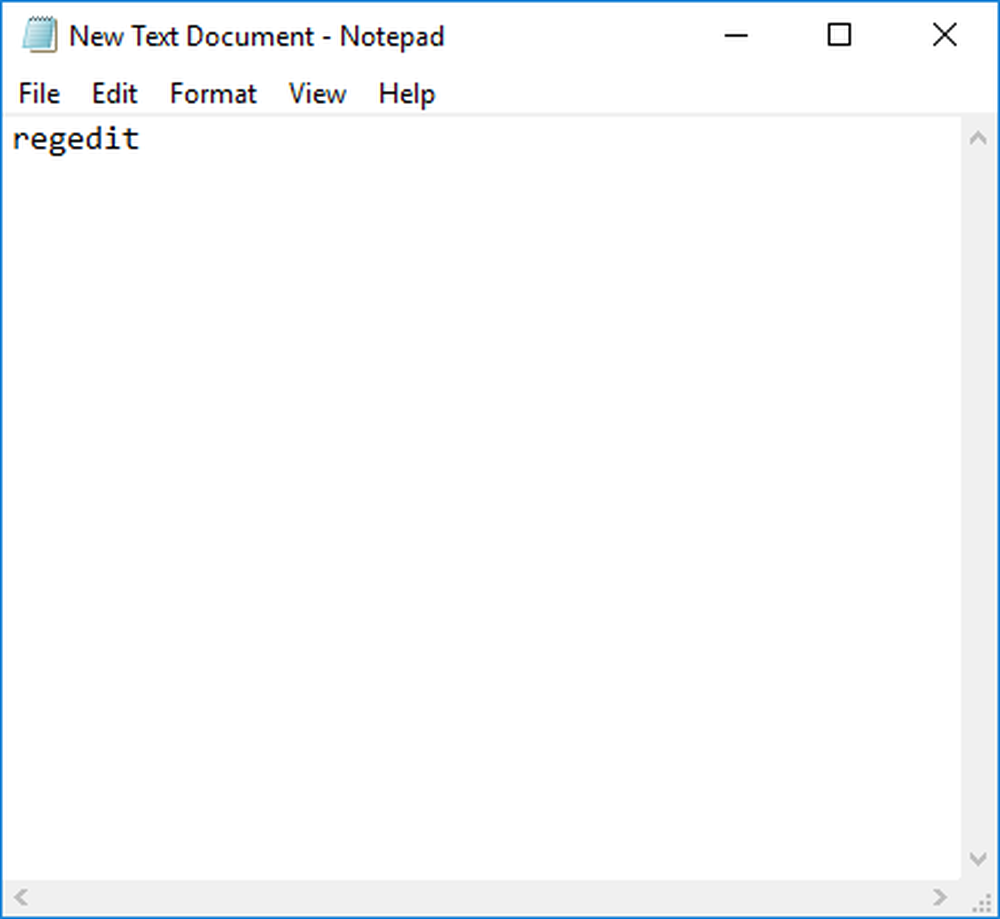
Vai ai file e clicca Salva come.
Nella casella di testo, digitare il nome file come Registry Editor.bat.
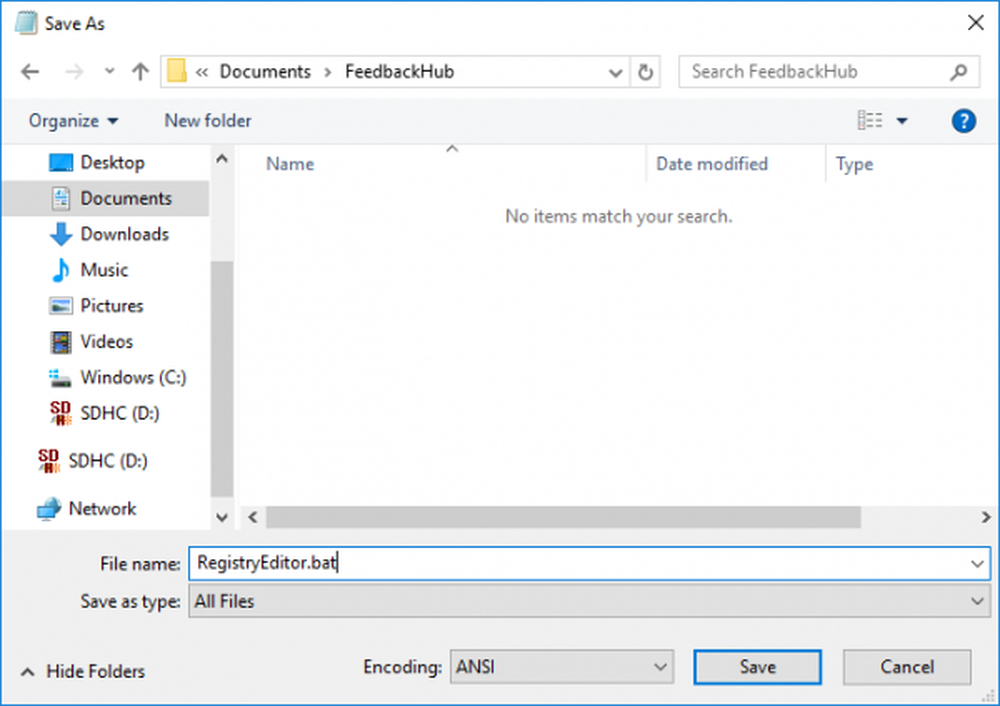
Scegli TUTTI i file per Salva come. Fare clic su Salva per creare il collegamento dell'Editor del Registro di sistema.
Per concedere i privilegi di amministratore, fare clic con il tasto destro del mouse sul collegamento appena creato e fare clic su Proprietà.
Vai alla scheda Sicurezza e clicca Consenti controllo completo per gli amministratori.

Fare clic su OK per applicare le modifiche.
Fateci sapere se avete domande o osservazioni da fare.
Leggi il prossimo: Suggerimenti e caratteristiche dell'editor del Registro di sistema.